Toutes les charges utilisent l'affichage tête haute (HUD) et les poignées pour définir facilement les entrées. Des paramètres plus complexes sont disponibles dans les boîtes de dialogue. Lorsque vous sélectionnez Utiliser l'affichage tête haute dans l'application dans la boîte de dialogue Paramètres d'analyse de l'ossature, l'affichage tête haute est utilisé en tant que méthode d'entrée et de modification par défaut.
Les charges sont des conditions aux limites à définir pour la simulation. Différents types de charge peuvent être appliqués. Les types de charge disponibles sont les suivants :
| Mode d'accès | Type de charge | Entrées | Rôle |
|---|---|---|---|
|
|
Force | Poutre ou noeud |
Applique une force de la magnitude spécifiée sur la poutre ou le noeud sélectionné(e). |
|
|
Charge continue | Poutre | Applique une charge de la magnitude spécifiée autour de l'axe et perpendiculairement à la poutre ou au noeud. |
|
|
Moment | Poutre ou noeud | Applique une charge de la magnitude spécifiée autour de l'axe et perpendiculairement à la poutre ou au noeud. |
|
|
Moment axial | Poutre | Applique une charge de la magnitude spécifiée dans le plan perpendiculaire à l'axe de la poutre. |
|
|
Moment de flexion | Poutre | Applique une charge de la magnitude spécifiée dans le plan parallèle à l'axe de la poutre. |
Pour appliquer une charge :
- Dans le groupe de fonctions Charges, cliquez sur le type de charge à appliquer. La boîte de dialogue de la charge correspondante s'affiche. Vous pouvez également sélectionner directement la position de la charge.
Remarque : Vous pouvez également cliquer avec le bouton droit sur le noeud Charges
 dans le navigateur et choisir le type de charge approprié dans le menu contextuel.
dans le navigateur et choisir le type de charge approprié dans le menu contextuel.
- La commande de sélection est active. Vous pouvez donc immédiatement sélectionner les entrées dans la zone graphique. Selon le type de charge, procédez à la sélection voulue.
- La sélection affiche un glyphe indiquant la direction dans laquelle la charge est appliquée. Si la direction de la charge ne correspond pas à vos attentes, vous pouvez indiquer celle de votre choix à l'aide des composants de vecteur disponibles dans le panneau développé de la boîte de dialogue du type de charge concerné.
- Pour afficher la boîte de dialogue correspondante, cliquez avec le bouton droit dans la fenêtre graphique, puis choisissez Autres.
Pour appliquer une force
Applique une force de la magnitude spécifiée sur la poutre ou le noeud sélectionné(e).
|
|
|
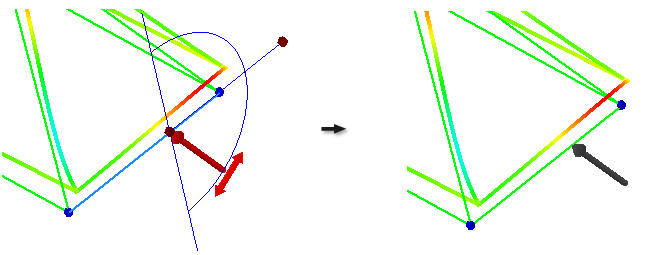
Pour appliquer un moment
Le moment est appliqué autour de l'axe de la poutre dans le plan spécifié. Par défaut, le plan dans lequel le moment est appliqué est perpendiculaire à l'axe de la poutre.
|
|
|
Pour appliquer un moment axial
Utilisez cette procédure pour appliquer un moment axial sur les poutres. Le moment axial est appliqué dans le plan perpendiculaire à l'axe de la poutre.
|
|
|
Pour appliquer un moment de flexion
Utilisez cette procédure pour appliquer un moment de flexion sur les poutres. Le moment de flexion est appliqué dans le plan parallèle à l'axe de la poutre.
|
|
|
